Kun ajattelet Amazonia, oletat todennäköisesti, että yritys keskittyy ensisijaisesti verkkokauppaansa ja erilaisiin älykotituotteisiinsa. Mutta Amazonin ekosysteemiin liittyy paljon muutakin, ja siihen kuuluu tiedostojesi varmuuskopiointi. Yrityksellä on itse asiassa kaksi erilaista sovellusta Play Kaupassa, joiden avulla voit estää kaikkien tärkeiden tiedostojen katoamisen.
Käytä Amazon Drivea kuvien ja tiedostojen varmuuskopiointiin Android-puhelimesta
Jos sinulla on Amazon-tili, sinulla on jo Amazon Drive -tili, vaikka et tiennyt sitä. Oletuksena Amazon tarjoaa jopa 5 Gt ilmaista tallennustilaa, jota voit käyttää yhdessä Amazon Driven ja Photosin kanssa. On kuitenkin myös lisävaihtoehtoja, jos tarvitset enemmän kuin mukana tulevaa tallennustilaa, joten tämä on varsin vaikuttava vaihtoehto joillekin paras pilvitallennustila ratkaisuja. Jos olet kiinnostunut kokeilemaan tätä, voit käyttää Amazon Drivea kuvien ja tiedostojen varmuuskopiointiin näin.
1. Avaa Amazon Drive sovellus puhelimeesi.
2. Kirjaudu sisään sovellukseen Amazon-tilisi tiedoilla.
3. Napauta kolme pystysuoraa pistettä oikeassa yläkulmassa.
4. Napauta Lataa.

5. Valitse jokin seuraavista: Ottaa valokuva, Ota video, Tiedostot, tai Lisää kuvia ja videoita.
6. Napauta pyydettäessä Sallia antaaksesi Amazon Drivelle pääsyn tiedostoihisi.
7. Valitse tiedostot jonka haluat ladata.
8. Napauta Lataa -painiketta oikeassa alakulmassa.

Suosittelemme jättämään Amazon Drive -sovelluksen auki, kun lataat tiedostoja. Joskus Android voi "tappaa" taustalla toimivat sovellukset, etkä todellakaan haluaisi sen tapahtuvan kesken latauksen.
Lataa automaattisesti valokuvia ja videoita Amazon Photosiin
Amazon Drive ei ole ainoa Amazonin tarjoama pilvitallennusratkaisu, sillä siellä on myös Amazon Photos -sovellus. Tämä eroaa hieman Drive-sovelluksesta, koska et voi lähettää asiakirjoja. Mutta lisäetu on, että voit synkronoida Amazon Photos -sovelluksen kanssasi Fire TV tai Echo ja katso kuviesi galleria Amazonin tarjoamien kuvien sijaan.
1. Avaa Amazon valokuvat sovellus puhelimeesi.
2. Kirjaudu sisään sovellukseen Amazon-tilisi tiedoilla.
3. Napauta OK -painiketta aloittaaksesi.
4. Napauta pyydettäessä Sallia -painiketta antaaksesi sovellukselle pääsyn kuviisi ja videoihisi.

5. Napauta alareunan työkalupalkissa Lisää -painiketta.
6. Napauta asetukset.
7. Valitse Automaattinen tallennus lähellä sivun yläosaa.
8. Napauta vieressä olevia valitsimia Kuvat ja Videot.
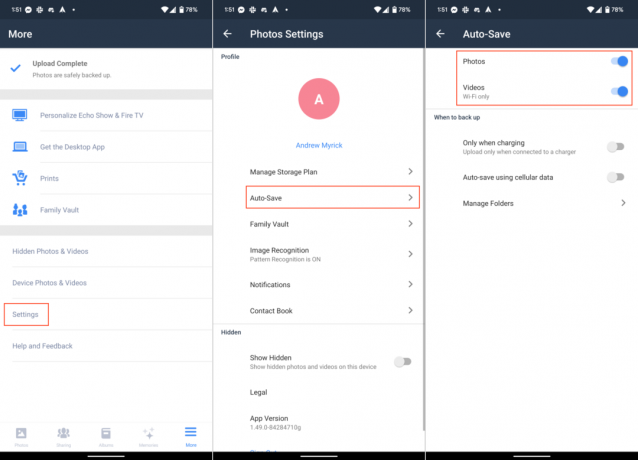
Tästä asetuspaneelista voit myös säätää erilaisia "milloin varmuuskopioida" -asetuksia. Näitä ovat esimerkiksi varmuuskopiointi vain, kun olet liitettynä laturiin, ja sen vaihtaminen, haluatko käyttää matkapuhelindataa kohteiden varmuuskopiointiin sen sijaan, että luottaisit vain Wi-Fi-yhteyteen.
Älä unohda varmuuskopioida kaikkea
Riippumatta siitä, mitä pilvitallennusratkaisua käytät, olipa kyseessä Amazon Drive tai jokin muu, suosittelemme vahvasti laitteidesi varmuuskopiointi aina kun mahdollista. Näin tekemällä sinun ei koskaan tarvitse huolehtia niiden arvokkaiden kuvien ja videoiden menettämisestä hetkistä, joita et vain saa takaisin.
Lisäetuna on myös mahdollisuus käyttää varmuuskopioituja tiedostoja melkein mistä tahansa. Tämä sisältää valokuvien, videoiden ja muiden tiedostojen käyttämisen ja järjestämisen verkosta tai uuden puhelimen hankinnan.

Amazon Drive
Jos sinulla on Amazon-tili, sinulla on jo pääsy Amazon Driveen. Tämä on vaihtoehtoinen pilvitallennusratkaisu, joka synkronoituu Amazon-tilisi kanssa ja on käytettävissä melkein mistä tahansa.
